
Las tabletas de Amazon Fire son una fuerza de la naturaleza. Baratas, flexibles y con una duración de batería decente, proporcionan una buena introducción a las tabletas para niños, abuelos y cualquier persona que pueda ser reacia a progresar desde un teléfono inteligente o incluso una PC de escritorio.
Revisamos el Fire 7, la tableta de Amazon de $ 50 de 7 pulgadas Cuando lo barato es suficiente: Amazon Fire 7 revisa cuando es suficiente: Revisión de Amazon Fire 7 Amazon Fire 7 es una tableta económica y un e-reader del gigante de las compras en línea. cuya calidad te sorprenderá. Está disponible por tan solo $ 50. Lea más, y aunque es un dispositivo que sin duda debería considerar, observamos que tiene una deficiencia clave: la versión hecha en Amazon de Android. Máscaras de Android explicadas: ¿Cómo cambian los creadores de hardware Android? Explicaciones de Android: ¿Cómo cambian los creadores de hardware a Android? A los fabricantes de hardware les gusta tomar Android y transformarlo en algo que es completamente suyo, pero ¿es algo bueno o malo? Mire y compare estas máscaras de Android. Lea más que viene preinstalado.
Afortunadamente, no tienes que usar tu tableta Amazon Fire con las restricciones de software que te impone Amazon. Se pueden agregar varias aplicaciones y personalizaciones que le darán una experiencia Android más tradicional. Echemos un vistazo a cómo puede hacer que una tableta de Amazon Fire parezca stock de Android.
Lo primero es lo primero: ¡No es necesaria una raíz!
Muchas personalizaciones para dispositivos basados en Android se basan en desbloquear el teléfono y obtener acceso a la raíz. Esto es complicado con las tabletas Amazon Fire porque Amazon las actualiza periódicamente, lo que significa que el gigante minorista podría solucionar cualquier vulnerabilidad que le permitiera obtener acceso a la raíz en primer lugar.
Es un gran problema, así que si bien existe la opción de instalar una ROM personalizada, lo que estamos viendo aquí son ajustes de Amazon Fire que no requieren acceso de root. La guía completa para rootear su teléfono o tableta Android La guía completa para enraizamiento Su teléfono o tableta Android Entonces, ¿desea rootear su dispositivo Android? Aquí hay todo lo que necesita saber. Lee mas .
Necesitas Google Play
Aunque hay una buena selección de aplicaciones en Amazon App Store Google Play vs. Amazon Appstore: ¿Qué es mejor? Google Play frente a la tienda de aplicaciones de Amazon: ¿cuál es mejor? Google Play Store no es su única opción cuando se trata de descargar aplicaciones. ¿Debería intentar probar Amazon Appstore? Lea más - incluyendo muchos títulos premium gratis - para obtener la mejor experiencia de Android, realmente necesita acceso a Google Play Store.
Para comenzar, deberá habilitar las Opciones de desarrollador. Encuéntrelo en Configuración> Opciones del dispositivo y toque Número de serie siete veces hasta que aparezca el elemento de menú Opciones del desarrollador debajo. Ábralo y toque Habilitar ADB, aceptando la advertencia. Finalmente, conecta el dispositivo a tu PC a través de USB y desbloquéelo para que Windows descargue los controladores necesarios.
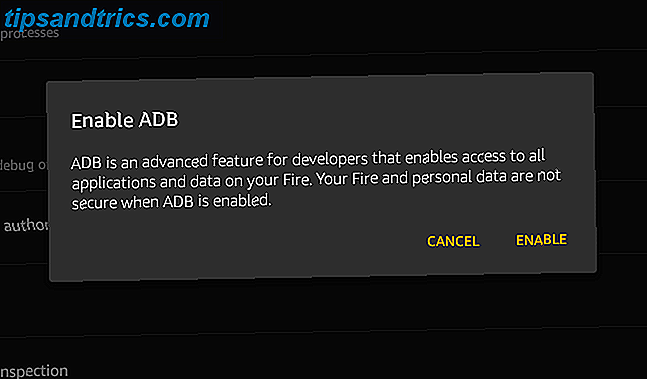
A continuación, vaya a Root Junky y seleccione la versión de Amazon Fire que coincida con su dispositivo y descargue el archivo * Install-Play-Store.zip (estamos usando Amazon Fire de 5ta generación, y Amazon-Fire-5th-Gen-Install-Play -Store.zip, ya que esto coincide con nuestro dispositivo).

Una vez descargado, extraiga el contenido y ejecute el archivo 1-Install-Play-Store.bat . Desbloquee su tableta Amazon Fire y acepte la solicitud de depuración de USB, luego seleccione la opción 2.

Cuando esto se haya completado, se le pedirá que reinicie su tableta Fire, haga esto y luego desenchúfela de su PC. Después de reiniciar, encontrará el ícono de Google Play Store (junto con la Configuración de Google) junto a sus otras aplicaciones. Toque esto para iniciar sesión en Google Play (o cree una cuenta) y comience a explorar la tienda. La mayoría de las aplicaciones deberían funcionar en la tableta Amazon Fire sin problemas.

Recuerde deshabilitar la opción Habilitar ADB cuando haya terminado.
Es hora de un lanzador de estilo Android
Con Play Store instalado, podrás navegar a través de varios lanzadores alternativos 5 Lanzadores más libres de los que quizás no hayas oído hablar [Android] 5 lanzadores más libres de los que no hayas oído hablar [Android] Una de las mejores cosas de la comunidad de Android es que siempre se están realizando modificaciones y cambios. La tecnología de Android siempre está cambiando, y por lo tanto, siempre hay nuevas avenidas para explorar, y muchas más ... Leer más disponible allí. Nova Launcher es popular, como ZenUI de ASUS, y el Android 7.0 Nougat 7 razones por las que querrás actualizar a Android Nougat 7 razones por las que querrás actualizar a Android Nougat si estás pensando en dar el salto a Android 7.0 Turrón, tal vez estas características podrían convencerte. Leer más lanzador de turrón inspirado.
Inicialmente, estos lanzadores no funcionarán. Para solucionarlo, deberá ejecutar el APK LauncherHijack, al que puede encontrar un enlace actual en XDA Developers. Descárguelo a su PC y cópielo. Cómo cargar cualquier archivo en su teléfono o tableta Android Cómo cargar cualquier archivo en su teléfono o tableta Android Es posible que haya encontrado antes el término "carga lateral", pero ¿qué significa? ¿Y cómo puedes hacer para cargar aplicaciones o archivos? Lea más, o descárguelo directamente a través del navegador Silk de Amazon Fire e instálelo. Deberá abrir Configuración> Seguridad y habilitar el cambio para Aplicaciones desde Fuentes Desconocidas .

Una vez instalado, abra Configuración> Accesibilidad y habilite el botón Detectar inicio . Presione . Presiona Inicio para habilitar el iniciador elegido y ¡comienza a disfrutar de una experiencia Android en tu Amazon Fire!

Si te gusta el iniciador de Amazon Fire, siempre puedes arreglarlo un poco. Abra Configuración> Aplicaciones y juegos> Configuración de la aplicación Amazon> Configuración de la pantalla de inicio para ver los elementos que puede desear desactivar. Recomendamos deshabilitar las recomendaciones de inicio y mostrar nuevos elementos en la página de inicio .
Mientras tanto, puede habilitar Cambiar la navegación de la página de inicio para una sensación más de Android-y.
Mata a los anuncios de Amazon
Las versiones más baratas de las tabletas Fire vendrán con anuncios habilitados. Afortunadamente, puedes inhabilitarlos.

Tienes un par de opciones aquí. El primero es obtener acceso a Google Play Store utilizando el método detallado anteriormente, ya que elimina automáticamente los anuncios de la pantalla de bloqueo. Verá una opción que elimina anuncios de la pantalla de bloqueo.
Desafortunadamente, la eliminación de anuncios de la pantalla de bloqueo es impredecible, y, como enraizamiento, depende de si Amazon ha corregido un exploit de software en particular.

La segunda opción es un poco más cara. En su escritorio, abra un navegador y diríjase a la página Administre su contenido y dispositivos, que también encontrará en Su cuenta . Seleccione sus dispositivos, resalte la tableta, luego encuentre ofertas especiales: suscrito y haga clic en Editar .
Para cancelar la suscripción a ofertas y anuncios especiales (denominados "Protectores de pantalla patrocinados"), haga clic en Anular suscripción ahora con 1 clic . Esto le costará $ 15 (£ 10 en el Reino Unido), por lo que deberá sopesar los pros y los contras de dejar los anuncios en su lugar o eliminarlos de acuerdo con su presupuesto.
Más características de Amazon que puedes deshabilitar
El Sistema Operativo Fire de Amazon tiene algunas "características" molestas que querrás eliminar para una experiencia Android más auténtica. Vaya a Configuración> Aplicaciones y juegos> Configuración de la aplicación de Amazon, donde encontrará una colección de opciones que puede desactivar.

Estos son:
Configuración del lector> Notificaciones automáticas enviadas a este dispositivo : aquí puede deshabilitar las notificaciones que no desea.
Configuración de ofertas especiales : use esto para deshabilitar las recomendaciones personalizadas si ha dejado intactas las publicidades de bloqueo.
Configuración de video de Amazon> En cubierta : deshabilite esto para evitar que Amazon descargue las películas recomendadas y le envíe notificaciones no deseadas.
Administrar notificaciones en Amazon Fire
Otra modificación que puede realizar es hacer que las notificaciones sean menos irritantes. Las notificaciones de ofertas especiales aparecen todos los días y le informan acerca de las promociones que Amazon cree que debería suscribirse, pero se pueden desactivar de forma rápida y sin esfuerzo.
Cuando aparece uno en el área de notificación, toque largo hasta que vea un icono i, luego seleccione Bloquear en el menú siguiente. Algunas aplicaciones de correo no deseado preinstaladas pueden desinstalarse. Cómo eliminar aplicaciones no deseadas de su dispositivo Android Cómo eliminar aplicaciones no deseadas de su dispositivo Android ¿Hay algunas aplicaciones de Android en su dispositivo que realmente desea eliminar, pero no puede? Vea estas opciones para deshacerse de ellos. Lea más, por supuesto, que puede ser una opción preferible.
Estas son cinco cosas que puede hacer para que su tableta Amazon Fire se sienta más como Android. ¿Has probado alguno de estos? Tal vez instaló una ROM Android personalizada en su Amazon Fire en su lugar? Cuéntanos sobre esto en los comentarios.



